إصلاح: Warzone Mobile غير قادر على الاتصال بخطأ في مركز البيانات
يواجه لاعبو Call of Duty Warzone Mobile رسالة "تعذر الاتصال بمركز البيانات. يرجى التحقق من اتصالك بالإنترنت وحاول مرة أخرى." سنحاول حل الخطأ في هذه المقالة.
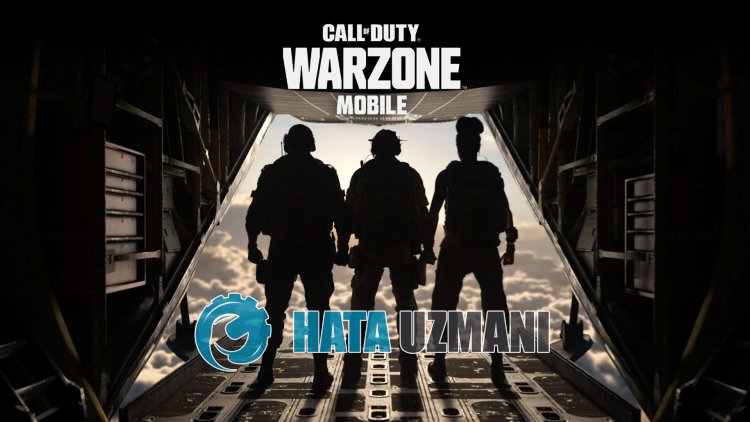
واجه لاعبو Call of Duty Warzone Mobile الخطأ " تعذر الاتصال بمركز البيانات. الرجاء التحقق من اتصالك بالإنترنت والمحاولة مرة أخرى. " بعد تشغيل اللعبة ، ويكون وصولهم إلى اللعبة مقيد. إذا كنت تواجه مثل هذه المشكلة ، يمكنك إيجاد حل باتباع الاقتراحات أدناه.
ما هو Warzone Mobile غير قادر على الاتصال بخطأ في مركز البيانات؟
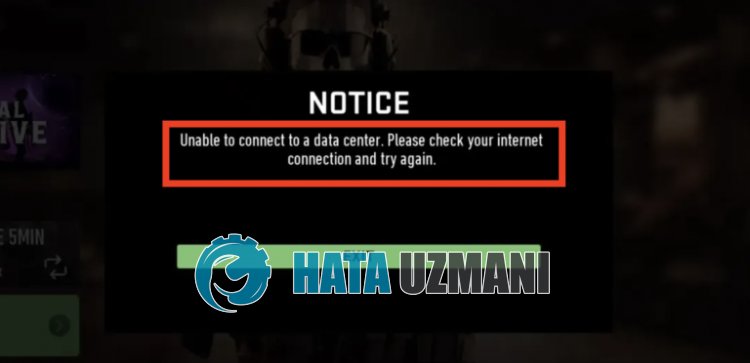
عادةً ما يكون سبب هذا الخطأ هو انشغال الخوادم بشكل مفرط. ما يتعين علينا القيام به لهذا هو انتظار انخفاض إشغال اللعبة. بالطبع ، قد نواجه مثل هذا الخطأ ليس فقط لأن الخوادم مشغولة بشكل مفرط ، ولكن أيضًا بسبب العديد من المشكلات. لهذا ، سنحاول حل المشكلة بإخبارك ببعض الاقتراحات.
كيفية إصلاح Warzone Mobile غير قادر على الاتصال بخطأ في مركز البيانات
يمكننا حل المشكلة باتباع الاقتراحات أدناه لإصلاح هذا الخطأ.
1-) قم بإجراء اتصال VPN
يمكنك محاولة التبديل بين خوادم البلدان المختلفة مثل " USA، Australia، Canada " عن طريق تنزيل أي تطبيق vpn من متجر Google Play أو App Store. بعد التبديل إلى خادم دولة مختلفة ، قم بتسجيل الدخول إلى اللعبة وتحقق من استمرار المشكلة.
2-) تمكين 2FA في حساب Activision الخاص بك
إذا لم تقم بتمكين مصادقة 2FA على حساب Activision الخاص بك ، فقد تواجه العديد من الأخطاء مثل هذا. لهذا ، يمكننا القضاء على المشكلة من خلال تمكين مصادقة 2FA.
- أولاً ، اتصل بعنوان Activision الذي سأتركه على الجانب. انقر للوصول إلى Activision.
- انقر فوق الزر " تسجيل الدخول " في الصفحة لتسجيل الدخول
- بعد تقديم معلومات تسجيل الدخول الخاصة بك ، قم بالوصول إلى ملفك الشخصي وانقر على " الخصوصية والأمان ".
- انقر على " تمكين المصادقة الثنائية " على الشاشة الجديدة التي تفتح ومكّنها باتباع الإرشادات.
بعد تنشيط حساب Activision الخاص بك ، يمكنك التحقق من استمرار المشكلة.
3-) مسح ذاكرة التخزين المؤقت للعبة
يمكن أن تتسبب العديد من المشكلات في ذاكرة التخزين المؤقت للعبة في مواجهة العديد من الأخطاء مثل هذا. لهذا ، يمكننا حل المشكلات التي تحدث عن طريق مسح ذاكرة التخزين المؤقت للعبة.
مسح البيانات وذاكرة التخزين المؤقت لأجهزة Android
- أولاً ، افتح قائمة " الإعدادات ".
- انقر على " التطبيقات " في القائمة.
- حدد بعد ذلك " Call of Duty Warzone Mobile " وانقر على " Storage ".
- انقر على خيار " مسح البيانات " على الشاشة التي تفتح.
مسح البيانات وذاكرة التخزين المؤقت لأجهزة iOS
- افتح قائمة الإعدادات.
- انقر على الخيار " عام " في القائمة المنسدلة.
- انقر على " iPhone Storage " في القائمة.
- ثم حدد تطبيق " Call of Duty Warzone Mobile " وانقر على " حذف التطبيق " المكتوب باللون الأزرق لحذف التطبيق.
بعد هذه العملية ، يمكنك تشغيل تطبيق Call of Duty Warzone Mobile والتحقق من استمرار المشكلة.
4-) تحديث تطبيق Call of Duty Mobile
تعني حقيقة أن تطبيق Call of Duty Mobile غير محدث أنه غير مفتوح للابتكارات. لذلك ، نحتاج إلى التحقق مما إذا كان تطبيق Call of Duty Mobile محدثًا أم لا. وإلا ، فقد نواجه أكثر من خطأ أو مشكلة ونحصل على حظر وصول.
5-) أعد تشغيل الجهاز
على الرغم من أنه قد يبدو اقتراحًا بسيطًا ، إلا أن إعادة تشغيل الجهاز يمكن أن تساعد في منع الأخطاء المحتملة. للقيام بذلك ، يمكنك إعادة تشغيل جهازك والتحقق من استمرار المشكلة.
6-) أعد تشغيل الإنترنت
يمكن أن تتسبب مشكلة ذاكرة التخزين المؤقت للإنترنت في مواجهة العديد من أخطاء الاتصال مثل هذا. لهذا ، يمكننا القضاء على المشكلة عن طريق مسح ذاكرة التخزين المؤقت للإنترنت. كل ما يتعين علينا القيام به لمسح ذاكرة التخزين المؤقت للإنترنت هو إعادة تشغيل الإنترنت.
إذا كنت تصل إلى الإنترنت عبر اتصال Wi-Fi ، فأعد تشغيل المودم وتحقق من استمرار المشكلة.
إذا كنت تتصل بالإنترنت باستخدام اتصال بيانات الجوال ، فأوقف تشغيل بيانات الجوال ثم أعد تشغيلها وتحقق من استمرار المشكلة.
نعم أيها الأصدقاء ، لقد حللنا مشكلتنا تحت هذا العنوان. إذا استمرت مشكلتك ، فيمكنك الاستفسار عن الأخطاء التي تواجهها من خلال الدخول إلى منصة FORUM التي نمتلكها فتح.
![كيفية إصلاح خطأ خادم YouTube [400]؟](https://www.hatauzmani.com/uploads/images/202403/image_380x226_65f1745c66570.jpg)



























